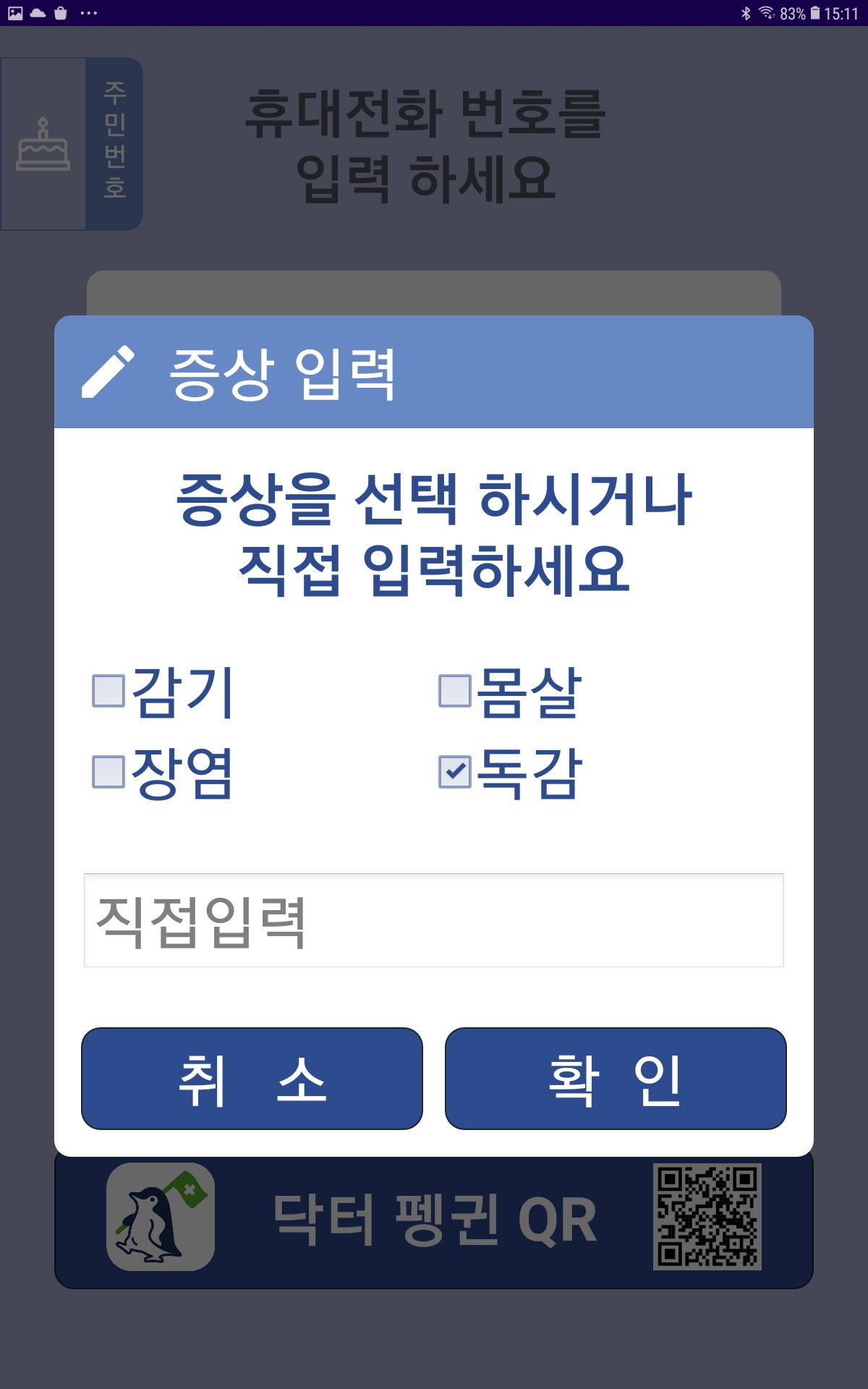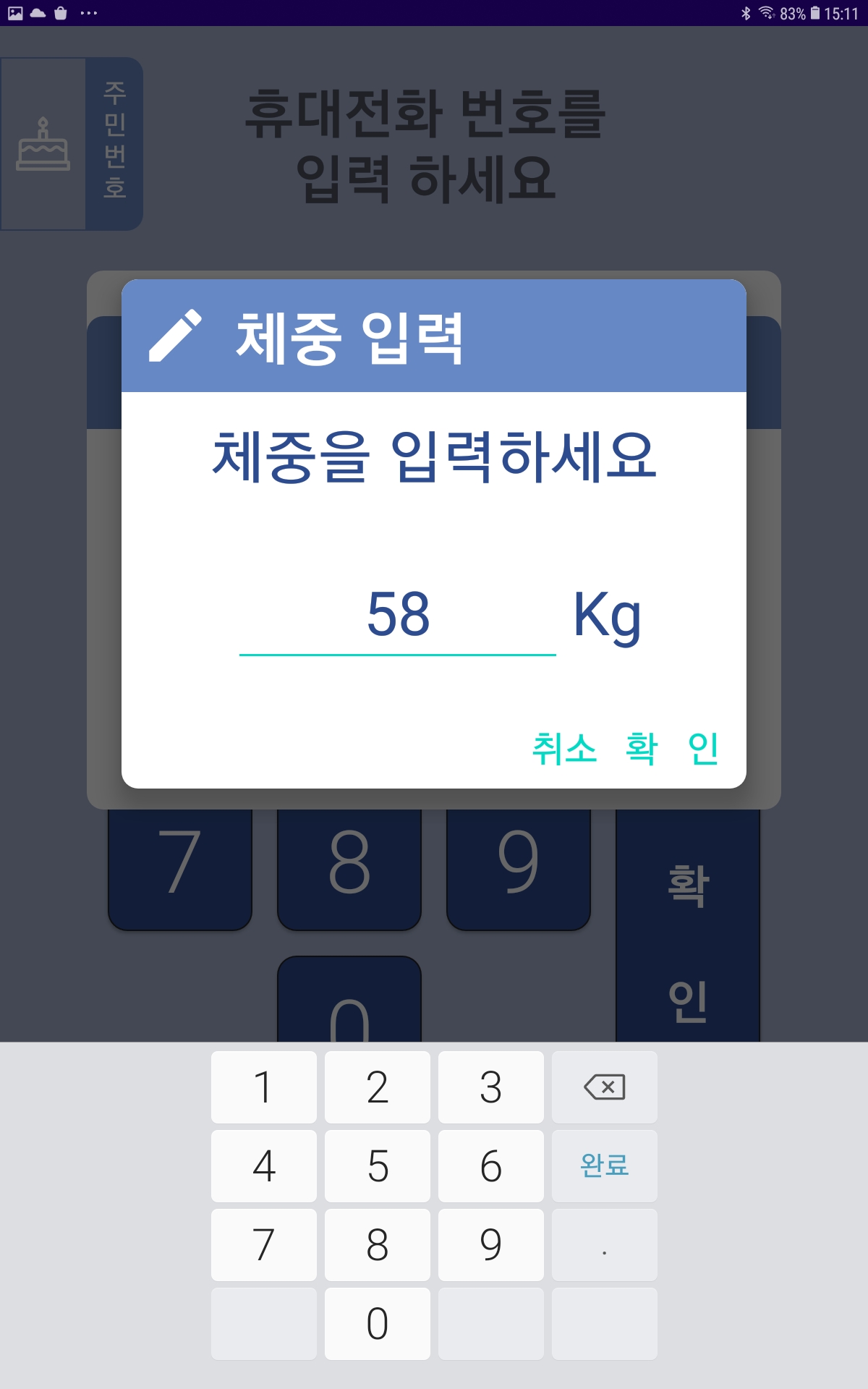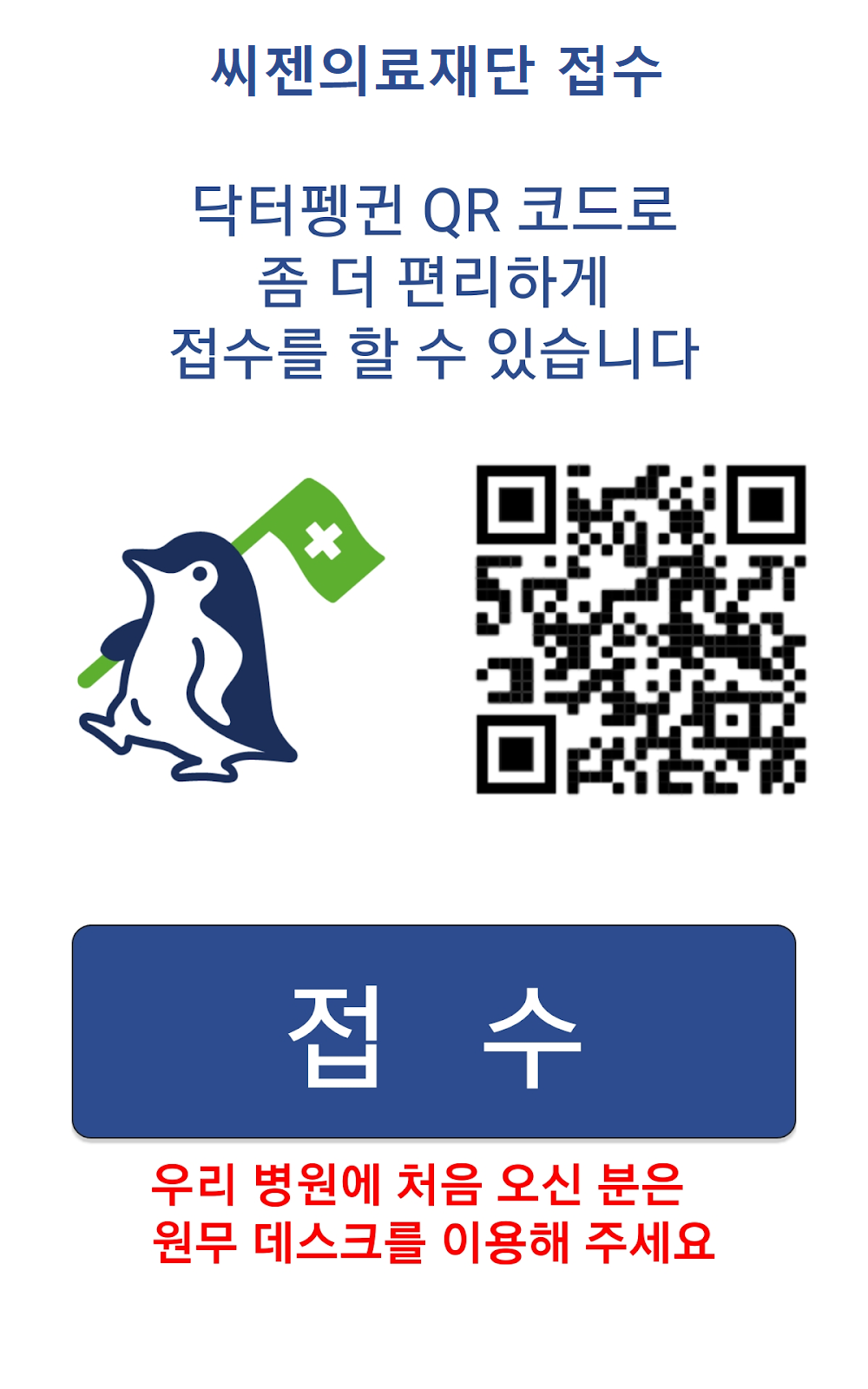
무인접수 태블릿에서 다음의 방법으로 접수를 할 수 있습니다.
생년월일로 접수하기
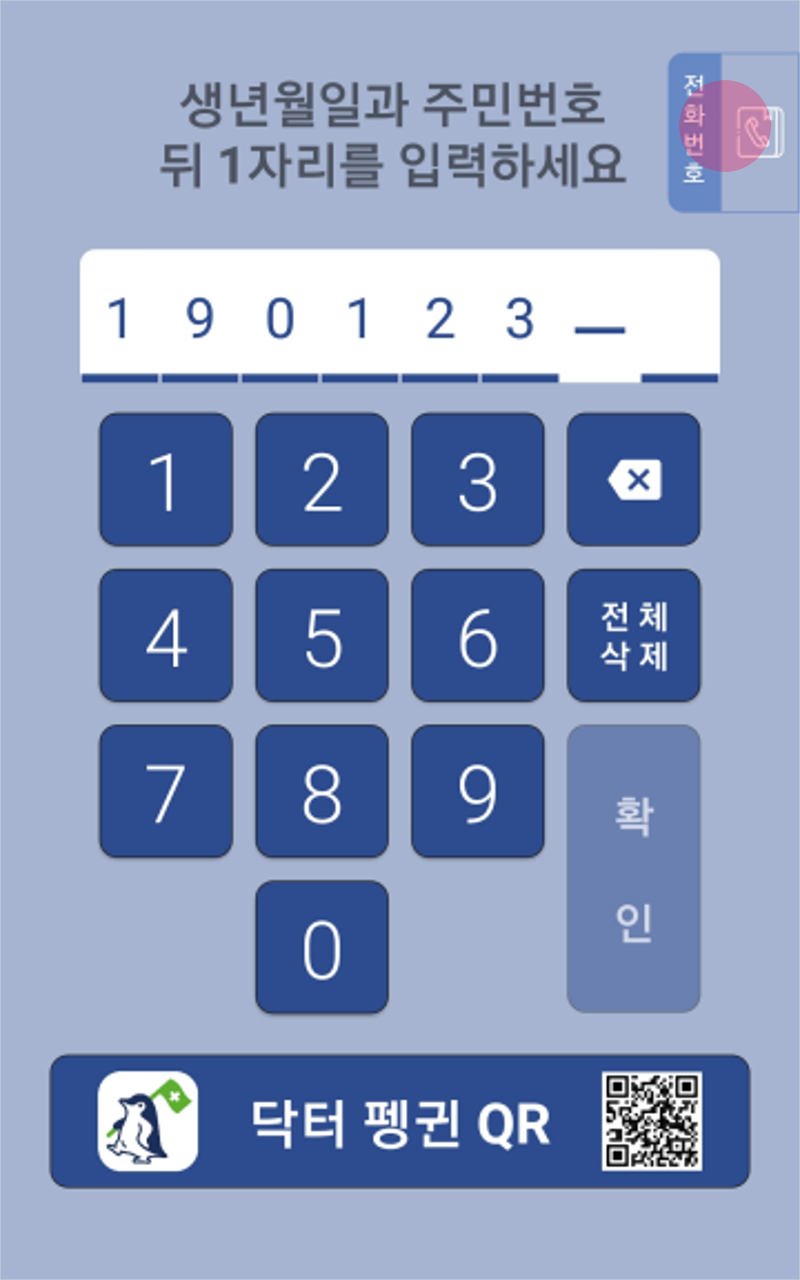
휴대전화 번호로 접수하기
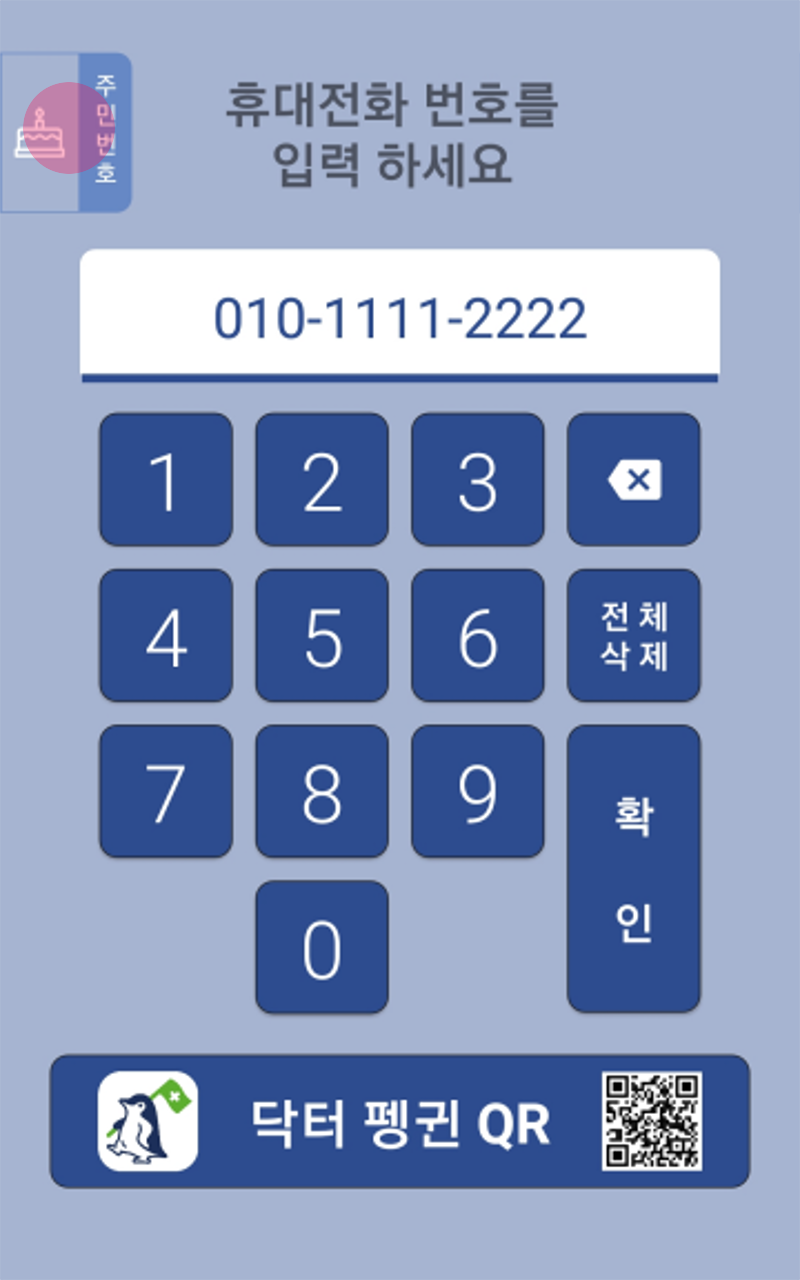
닥터펭귄 QR 로 접수하기

환자 QR
(Dr.펭귄 환자 QR 확대)
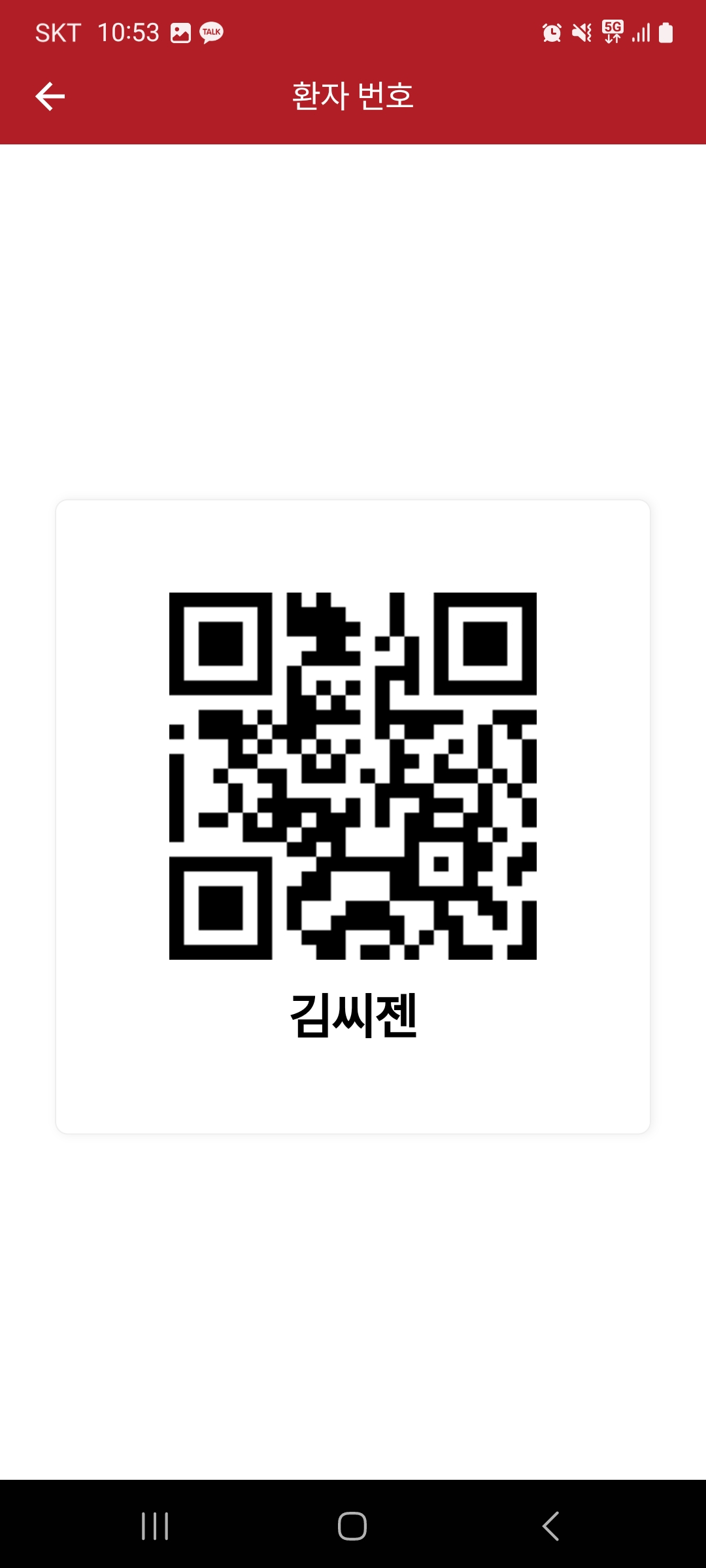
환자 QR
(Dr.펭귄 병원 메뉴)

닥터펭귄의 병원메뉴 하단의 환자 QR 코드를 이용하거나, 그 QR 코드를 선택하여 확대된 QR 코드를 태블릿에 비춰 접수를 시작합니다.
입력된 환자 정보가 병원에 등록된 정보와 다르거나 없는 경우는 원무데스크에서 접수하도록 합니다.
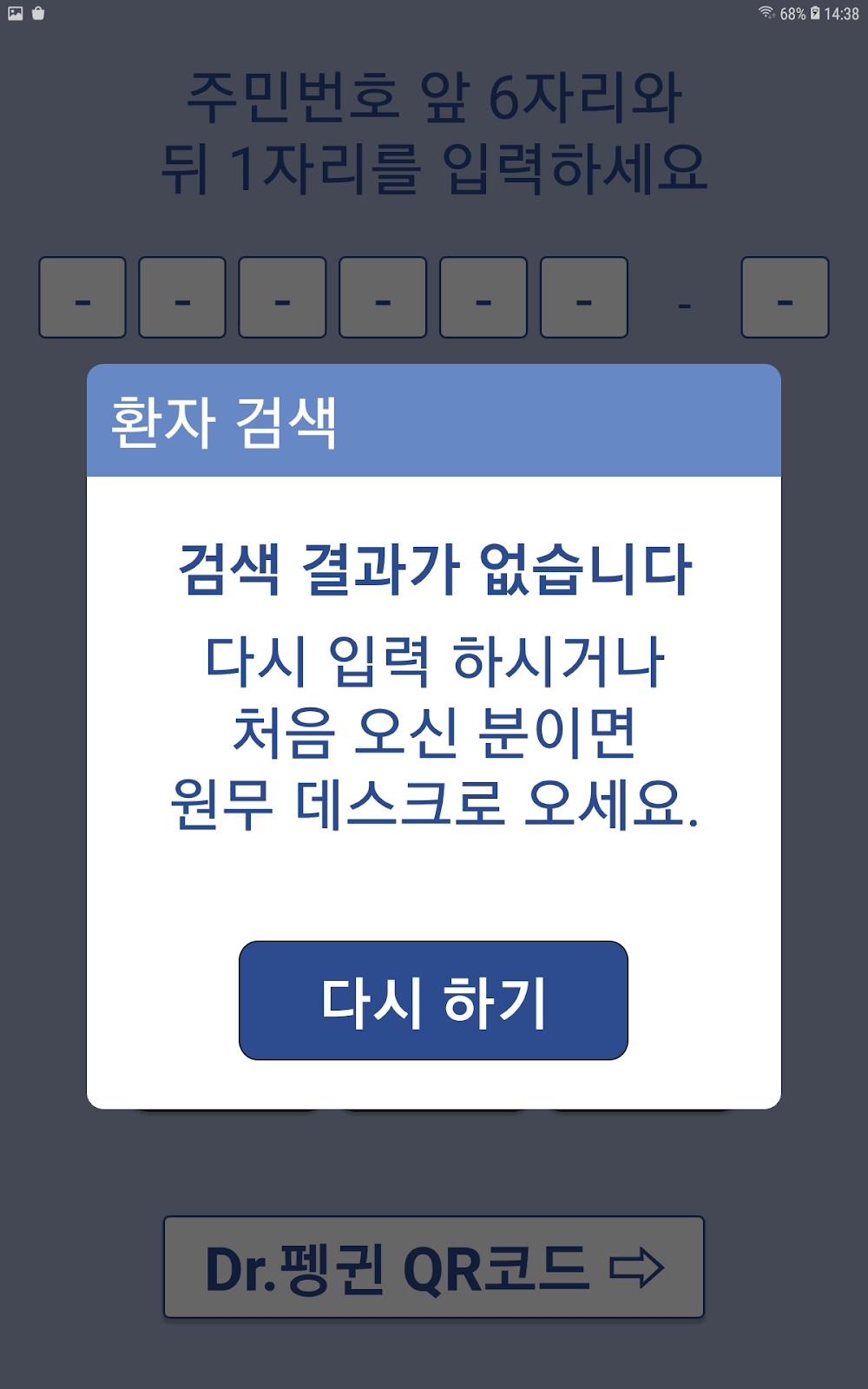
입력된 정보가 같은 환자의 경우 보여지는 환자 중에서 접수하려고 하는 환자를 목록에서 선택합니다.
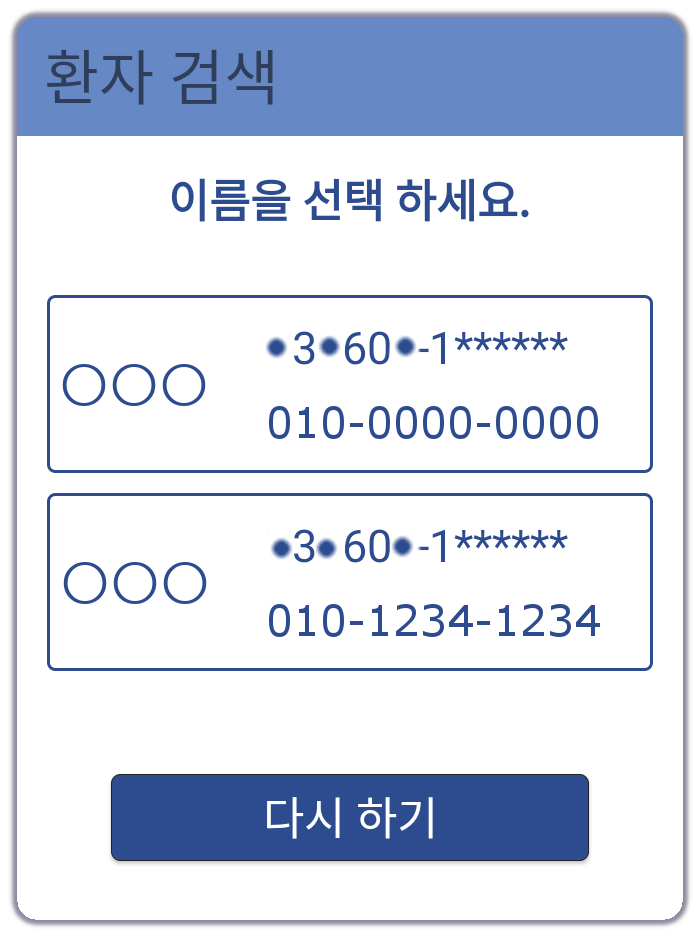
1개의 예약이 있는 경우
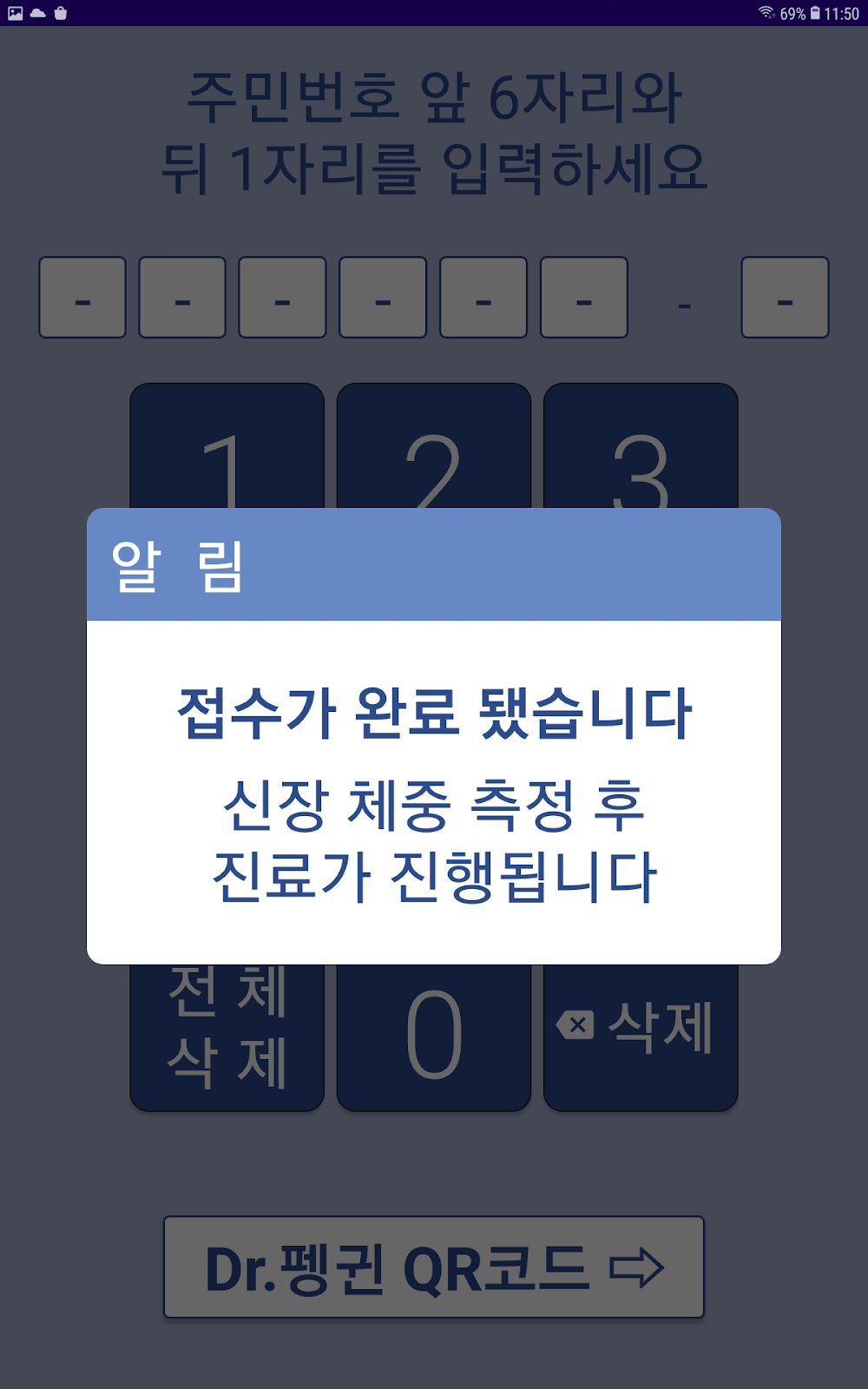
2개 이상의 예약이 있는 경우
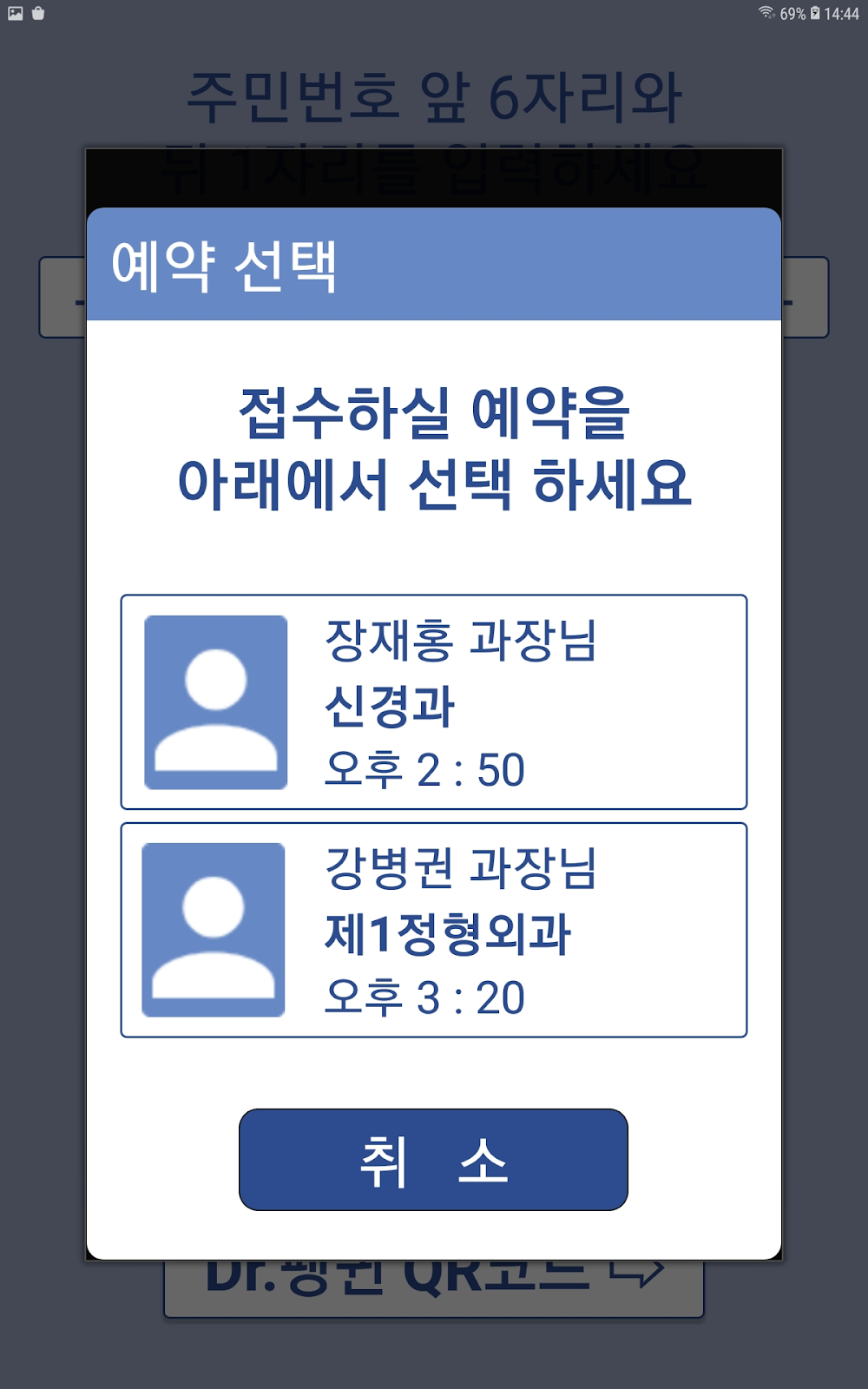
예약이 없는 경우
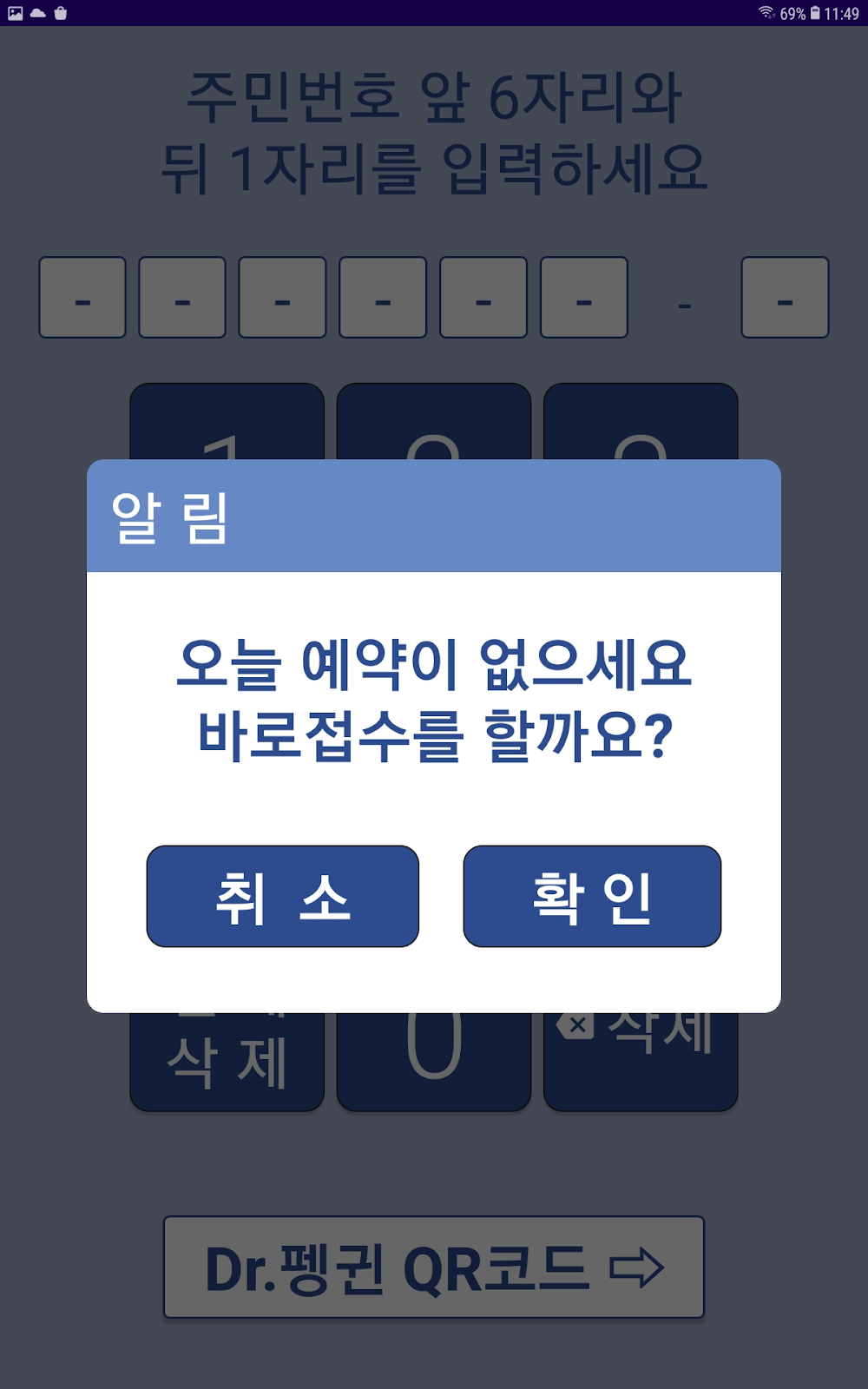
당일 접수 시작

진료실 선택

접수 완료

접수 시 설정할 수 있는 기능
접수 후 수동 체중 입력( Ver 1.6.0 부터 )
증상/체중 입력 기능 (Ver 1.7.0 부터)
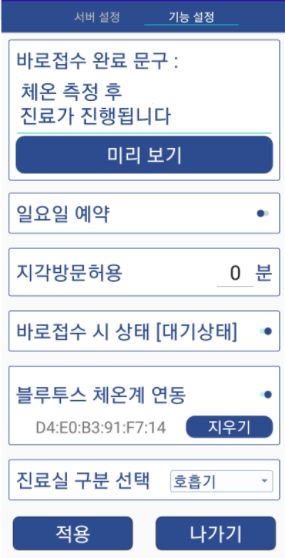
증상/체중 입력 기능(1) Ver 1.7.0 부터 지원
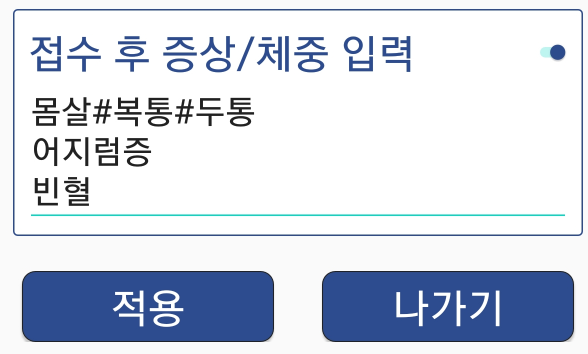
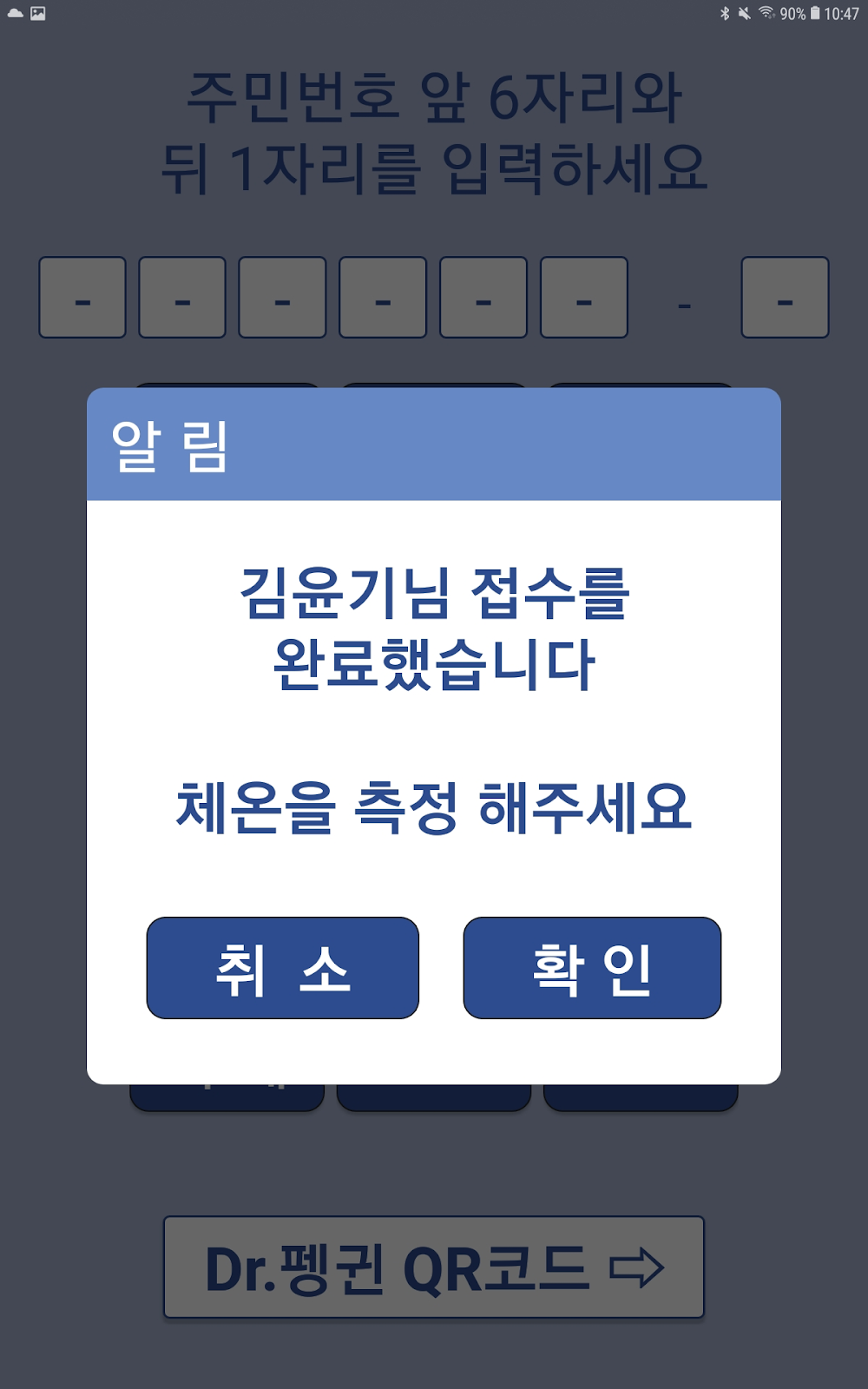

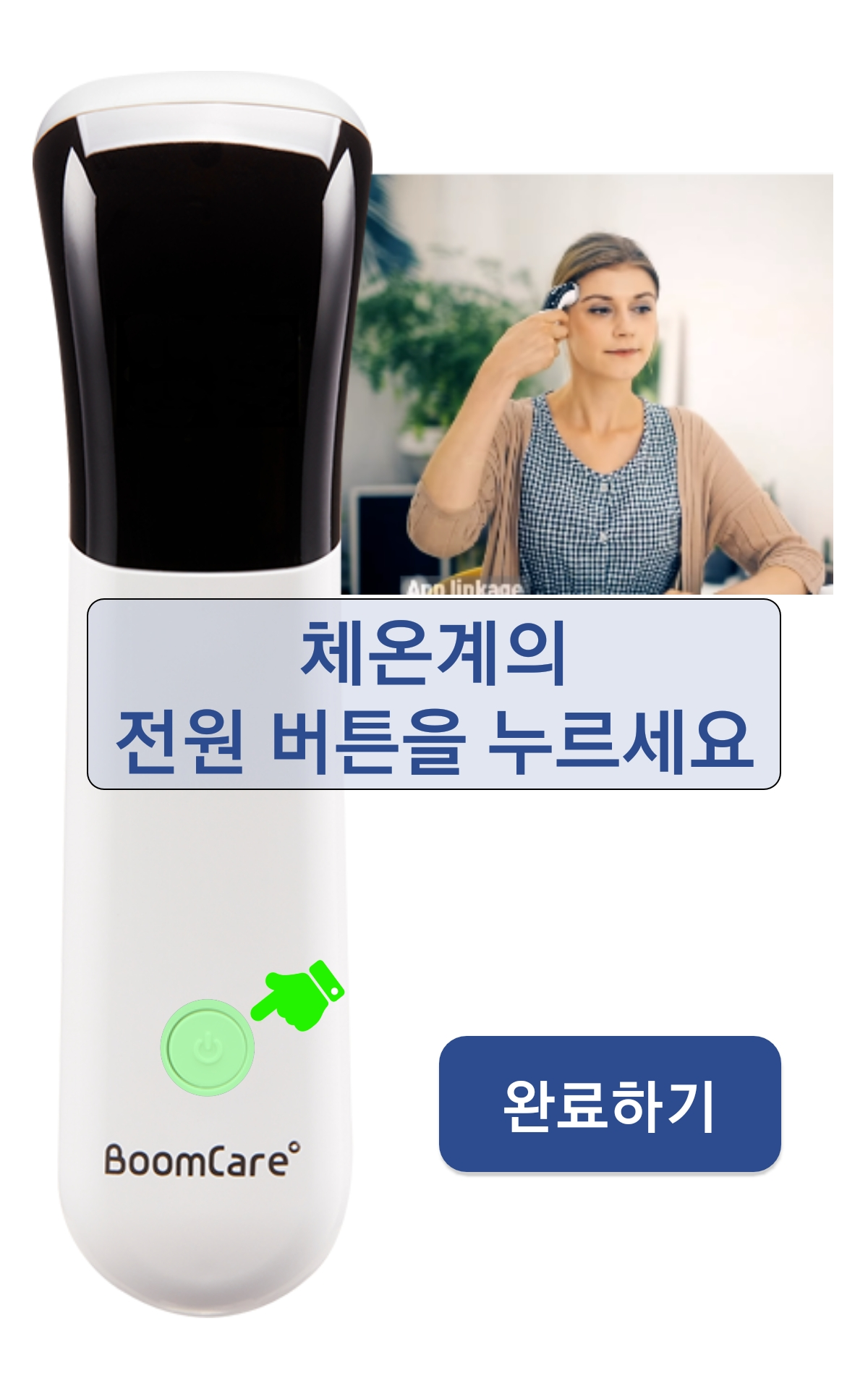
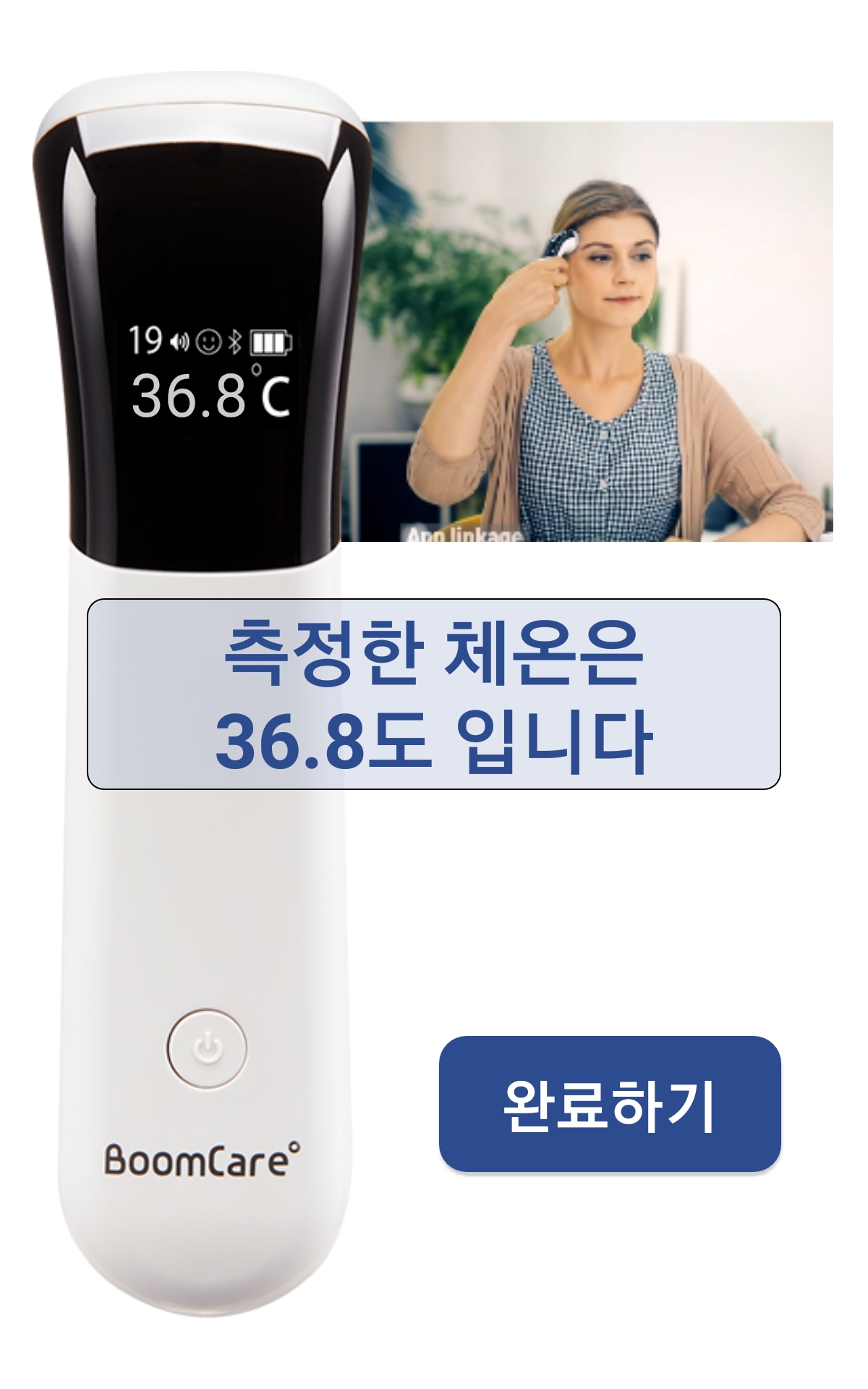
환자는 접수 완료 후 증상 입력 화면에서
'확인' 버튼을 터치하여 완료